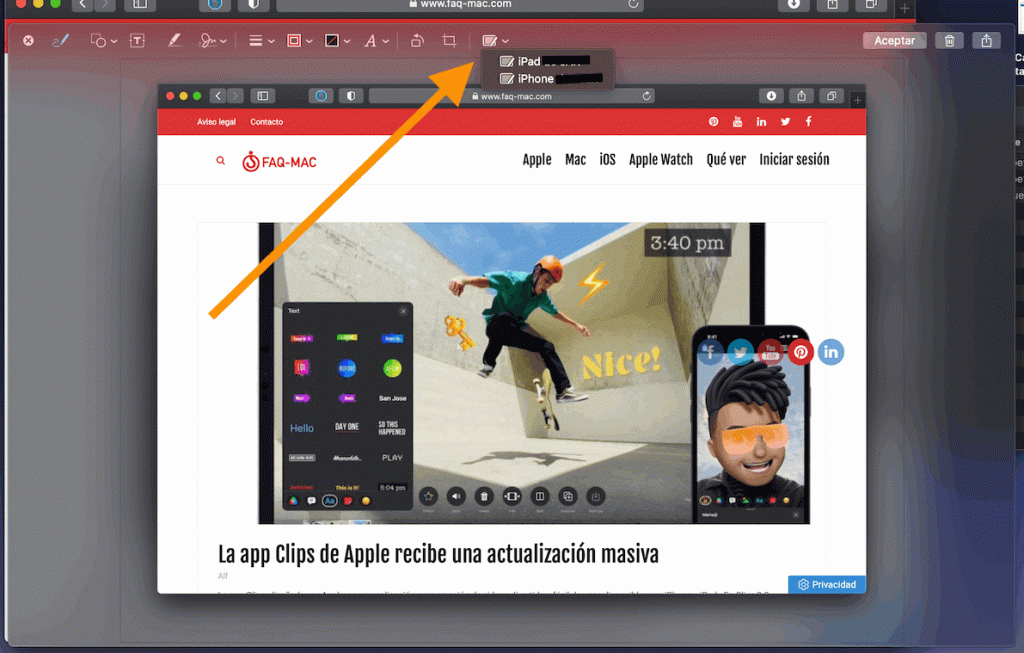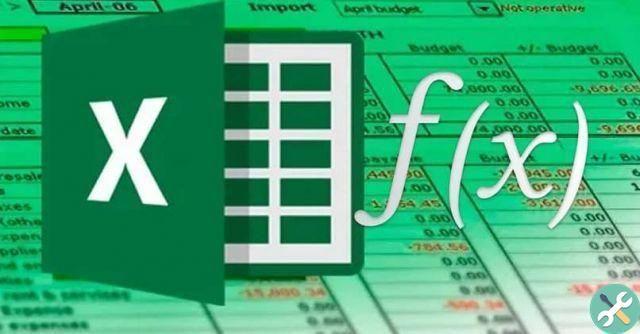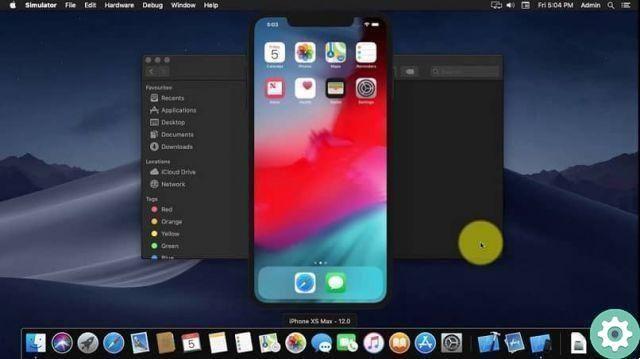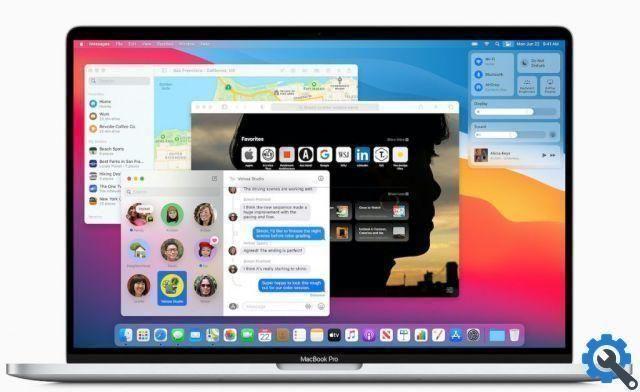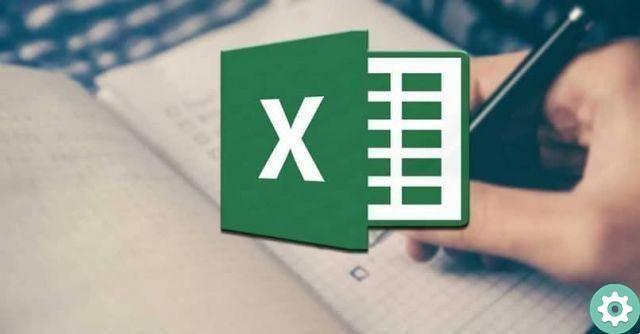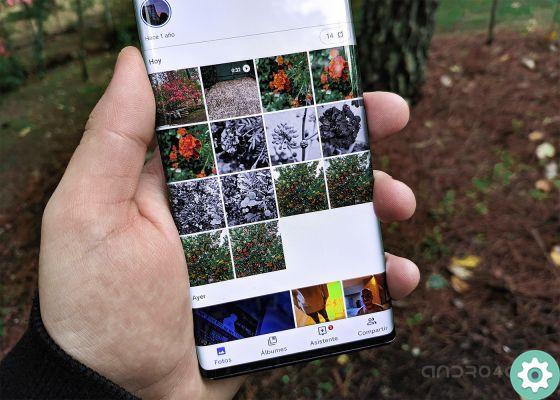Muitas pessoas hoje costumam mudar para qualquer versão do sistema operacional da Apple depois de muito tempo usando o Windows.
Quando se trata de realizar tarefas como alterar a configuração de pastas, aparência da tela ou outras coisas, achamos um pouco difícil ou confuso de lidar, devido ao hábito de usar outro sistema operacional.
Esses sistemas operacionais apresentam diferenças significativas na hora de estruturar suas funções e executá-las. Ao mesmo tempo, eles têm vários atalhos ou comandos com os quais podemos ou não estar familiarizados.
No caso dos pen drives, tanto o Mac quanto o Windows possuem opções diferentes para formatar um dispositivo de armazenamento.
Mas apesar das diferenças que esses dois sistemas podem apresentar, eles compartilham muitas outras coisas, como formatos de leitura de disco, como é o caso do FAT32.
Se quisermos que uma memória USB seja lida tanto no Windows quanto no Mac OS, basta fornecer esse formato. Nesse sentido, se você sabe como fazê-lo no primeiro mencionado, mas não em um Mac, basta continuar lendo.
Mas primeiro precisamos entender o que é FAT32 e por que parece ser compatível com esses dois sistemas operacionais muito diferentes.
Por que em FAT32 e não em outro formato?
Este formato de armazenamento de arquivos foi introduzido pela primeira vez no Windows 95, que é uma sucessão do formato FAT projetado pela primeira vez em 1977.
Aos poucos foi deixando de ser usado nos famosos disquetes para ser o formato padrão dos nossos discos rígidos. Contudo, de 2001 estava perdendo popularidade graças ao lançamento do Windows XP, que usava um novo formato chamado NTFS.
Embora isso ainda seja amplamente usado hoje, o motivo é o mesmo pelo qual optamos por usá-lo ao formatar nossos dispositivos de armazenamento USB.
O FAT32 possui uma ampla gama de compatibilidade com muitos computadores, desde telefones celulares, tablets, câmeras digitais e até consoles de videogame.
E não só o Windows é capaz de ler este formato de arquivo, mas também é reconhecível pelo Mac OS, Linux e seus derivados, que, embora tenham seus próprios tipos de arquivo, se dão muito bem com o FAT32.
É por isso que saber formatar a memória USB para FAT32 em um Mac será necessário em algum momento ou situação de nossa vida tecnológica. Mas como fazemos isso?
Etapas para formatar a memória USB para FAT32 no Mac OS.
Antes de tudo, eles devem saber que, se o dispositivo de armazenamento que desejamos formatar possui arquivos importantes, o ideal é fazer uma cópia de backup no computador.

Dessa forma, protegeremos nossas informações, pois ao inserir nosso USB no FAT32, você perderá todas as informações contidas nele, portanto, tome cuidado.
A primeira coisa que precisamos fazer é conectar o dispositivo a qualquer porta do nosso Mac. Assim, iremos para a opção “Aplicativos”.
Então vamos selecionar " Utilities "E entre todas as opções que nos mostra, vamos escolher aquela que diz" Utilitário de Disco ".
Lá, na janela, bem do lado esquerdo, ele nos mostrará nossos dispositivos de armazenamento, selecione o USB e escolha a opção " excluir ".
Ele nos mostrará uma mini janela com três segmentos, o primeiro será para escrever o nome que queremos que tenha, o segundo será o formato, escolheremos: MS-DOS (FAT).
Por fim, na terceira seção posicionamos " Registro mestre de inicialização por esquema ", Clique em" excluir ”E ao final do processo, você terá um dispositivo em branco com formato FAT32.
Esta é a maneira mais fácil de formatar a memória USB para FAT32 em um Mac, você só precisa seguir as instruções e você não terá mais que se preocupar com isso.
TagsMac